

Trong bài viết này, iworld sẽ hướng dẫn người dùng Keyshot cách tạo ra độ sâu trường ảnh (hay còn gọi là Depth of Field) trong Keyshot. Đây là một tính năng giúp tăng độ chân thực cho ảnh chụp cảnh của bạn, tuy đơn giản nhưng rất hữu ích đấy.
Bạn có biết, KeyShot có tất cả các tính năng cho phép bạn chụp cảnh của bạn, giống như với một chiếc máy ảnh trong thế giới thực. Khả năng thêm chiều sâu vào cảnh không hề khác biệt so với máy ảnh và còn dễ dàng hơn rất nhiều. Các thiết lập máy ảnh Depth of Field (DOF) của KeyShot là một lựa chọn đơn giản, tiềm năng giúp mang đến một mức độ chân thực chưa từng có cho ảnh chụp sản phẩm của bạn. Hãy cùng Iworld khám phá cách sử dụng tính năng này nhé.
Độ sâu trường ảnh (Depth of Field)
Theo nghĩa cơ bản nhất của nó, Depth of Field được hiểu là vùng sắc nét hợp lý của ảnh và được xuất hiện trong tiêu điểm. Vùng này thay đổi từ ảnh này sang ảnh khác, vùng lấy nét rất nhỏ được gọi là độ sâu nông (shallow depth of field) trong khi những vùng khác có thể có vùng lấy nét lớn được gọi là có độ sâu lớn hơn (deep depth of field). Cơ bản thì có ba yếu tố chính để kiểm soát độ sâu trường ảnh này: khoảng cách từ vật thể, độ dài tiêu cự và F-stop (tỷ lệ tiêu cự). Chúng ta cùng xem thử những điều này áp dụng như thế nào trong Keyshot nhé.

1. Định hướng máy ảnh của bạn
Đầu tiên, bạn sẽ muốn định hướng máy ảnh để căn khung hình đối tượng đến khi đúng ý. Bạn thực hiện việc này bằng cách nhấp và giữ chuột trái để xoay và dùng bánh xe cuộn trên chuột để phóng to hoặc thu nhỏ. Bạn cũng có thể điều chỉnh các thanh trượt trong phần Position and Orientation của tab Camera.
2. Kích hoạt tính năng Depth of Field
Các thiết lập Depth of Field trong KeyShot nằm trong tab Camera của cửa sổ Project. Bạn có thể nhìn bên dưới các tùy chọn Lens Settings và Stereo, bạn sẽ thấy các tùy chọn Depth of Field. Khi bạn đã kích hoạt Depth of Field bằng cách nhấp vào checkbox, bạn sẽ chú ý hai cài đặt hiển thị là Focal Distance và F-stop
Trong trường hợp bạn đã quen thuộc với máy ảnh và nhiếp ảnh, thì hai thiết lập này hẳn rất quen thuộc và trực quan để bạn sử dụng. Để dễ hiểu hơn, Focal Distance là khoảng cách từ máy ảnh đến vị trí ảnh sắc nét nhất trong khi đó F-stop điều chỉnh khẩu độ ảo của máy ảnh để xác định phạm vi khu vực được lấy nét.
 3. Điều chỉnh khoảng cách tiêu cự
3. Điều chỉnh khoảng cách tiêu cự
Để cài đặt độ sâu trường ảnh thích hợp cho ảnh sản phẩm của bạn, trước tiên hãy thay đổi Khoảng cách tiêu cự (Focal distance) bằng cách điều chỉnh thanh trượt hoặc là nhấp vào biểu tượng mục tiêu rồi chọn điểm trên mô hình (hoặc trong cảnh của bạn) mà bạn muốn lấy nét. Đến đây bạn đã thiết lập tiêu điểm cho máy ảnh.
4. Điều chỉnh F-stop
Bước tiếp theo, bạn thay đổi F-stop sang giá trị mới mà tại đó mang lại cho bạn mức lấy nét và độ sắc nét mong muốn. Thông thường thì nếu đối tượng của bạn đang ở gần, bạn sẽ sử dụng số F-stop thấp hơn. Nhưng cài đặt này cũng phụ thuộc vào việc bạn đang muốn đi đến độ sâu trường ảnh nông hay độ sâu trường ảnh sâu hơn.
Sử dụng các thiết lập độ sâu trường ảnh không chỉ giúp tách biệt đối tượng của bạn và tạo ra một điểm quan tâm mà còn có thể giúp bạn thu hút sự chú ý đến một vài tính năng hoặc thiết kế cụ thể. Bên cạnh đó nó cũng giúp với các hiệu ứng ấn tượng, một trong số đó là tạo ra Bokeh trong các cảnh KeyShot
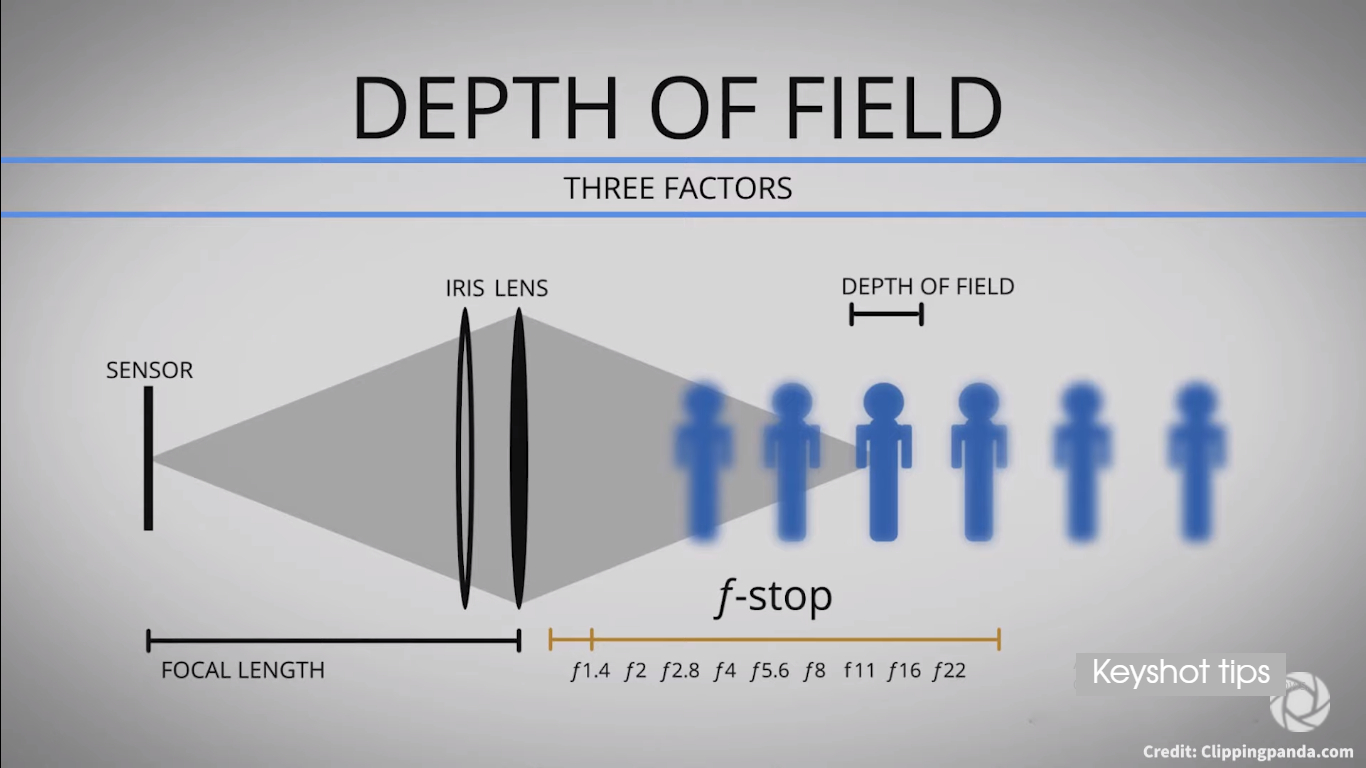
Bạn có thể tạo ra những gì với mẹo này
Chúng tôi rất muốn xem những gì bạn tạo ra với mẹo này. Sẽ rất thú vị nếu bạn truy cập diễn đàn KeyShot Amazing Shots để xem những gì người khác đang tạo và đừng quên chia sẻ các tác phẩm của mình nữa nhé.
Hy vọng bạn đọc yêu thích bài viết này. Để tham khảo thêm nhiều bài viết hay về Keyshot, bạn đọc vui lòng truy cập tại đây.
Biên dịch bởi Ngọc Ly- iworld.com.vn
more recommended stories
 Đăng ký dùng thử KeyShot Studio Pro bản quyền full tính năng
Đăng ký dùng thử KeyShot Studio Pro bản quyền full tính năngBạn là nhà thiết kế đồ.
 Hướng dẫn lấy lại các license key từ trang VLSC – Update cách làm mới nhất
Hướng dẫn lấy lại các license key từ trang VLSC – Update cách làm mới nhấtHiện tại, Microsoft đã dừng hỗ.
 Tải xuống và cài đặt Adobe Creative Cloud bản quyền cho desktop chi tiết nhất
Tải xuống và cài đặt Adobe Creative Cloud bản quyền cho desktop chi tiết nhấtHướng dẫn tải xuống và cài.
 Microsoft buộc người dùng Azure xác thực đa yếu tố (MFA) từ tháng 07.2024
Microsoft buộc người dùng Azure xác thực đa yếu tố (MFA) từ tháng 07.2024Vừa qua, Microsoft đã đưa ra.
 Cập nhật tính năng mới nhất trong V-Ray 6 Update 2 | Ứng dụng cho 3Dsmax và Sketchup
Cập nhật tính năng mới nhất trong V-Ray 6 Update 2 | Ứng dụng cho 3Dsmax và SketchupV-Ray 6 Update 2 – một bước.
 Trải nghiệm phiên bản Enscape 4.0 mới nhất | Nền tảng render cho tương lai
Trải nghiệm phiên bản Enscape 4.0 mới nhất | Nền tảng render cho tương laiEnscape là phần mềm render thời gian.
 Freepik gia nhập cuộc đua AI với tính năng Freepik Pikaso
Freepik gia nhập cuộc đua AI với tính năng Freepik PikasoFreepik chắc hẳn là một cái.
 [Đăng ký tham gia] webinar: Unlocking the power of AI with Adobe Creative Cloud
[Đăng ký tham gia] webinar: Unlocking the power of AI with Adobe Creative CloudTrong kỷ nguyên công nghệ phát.
